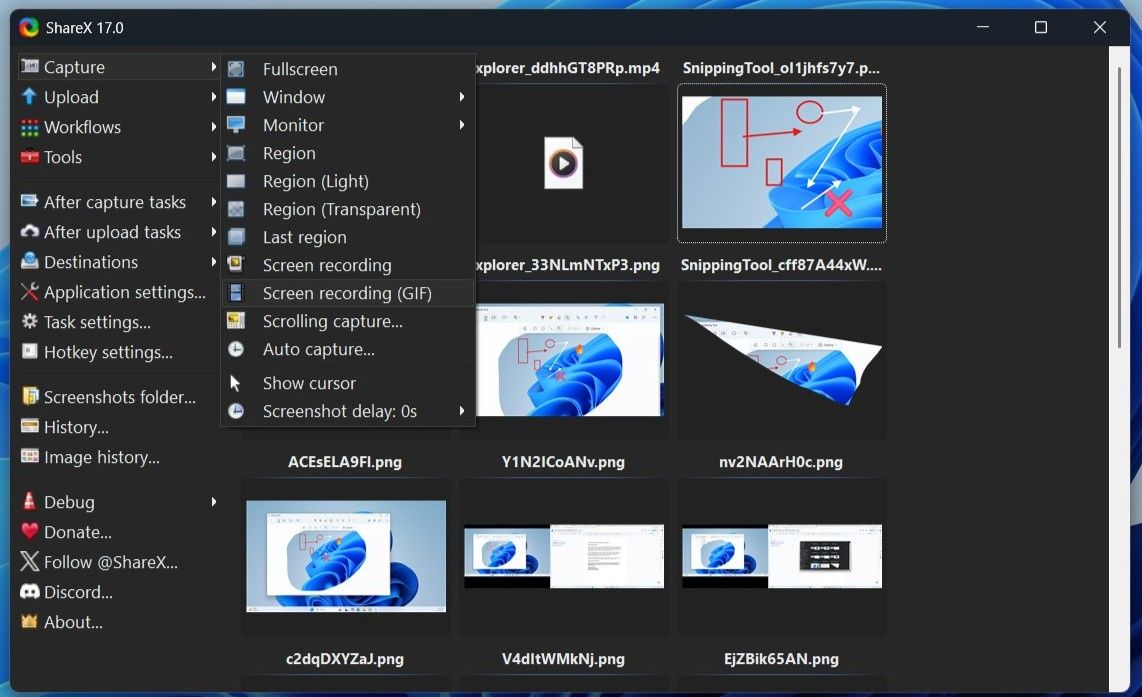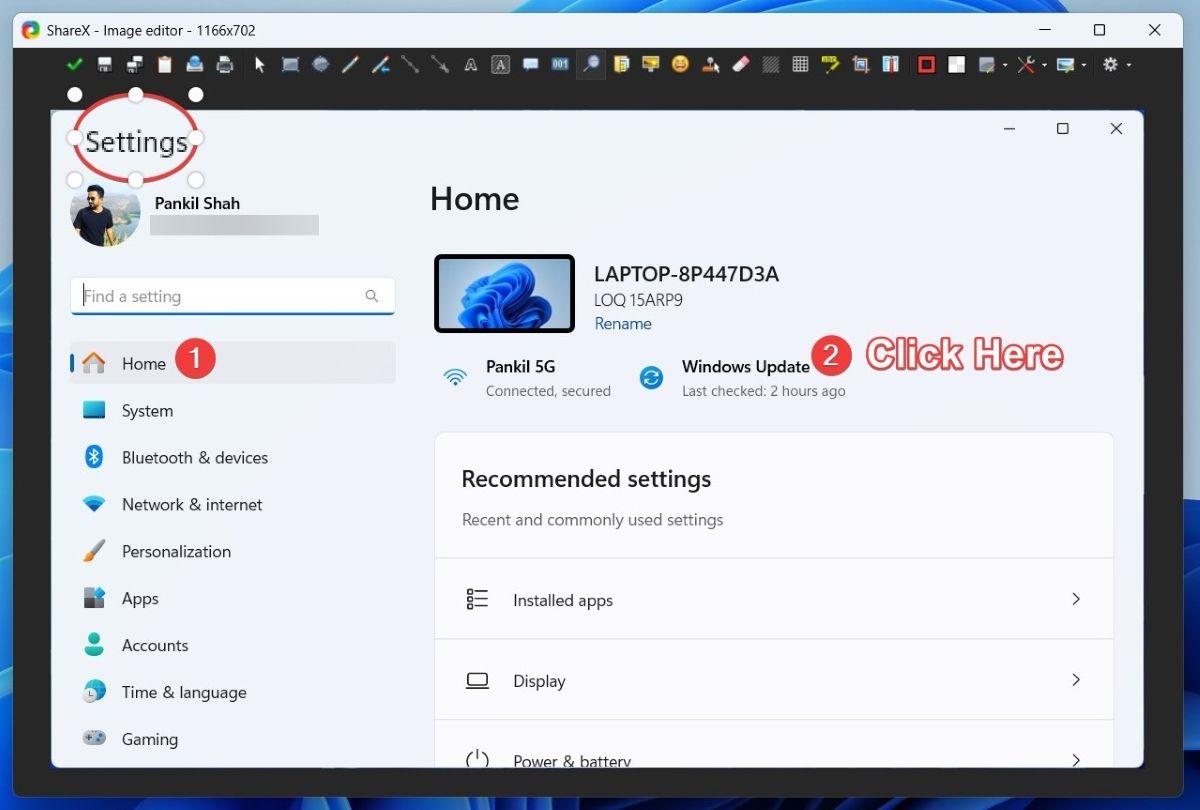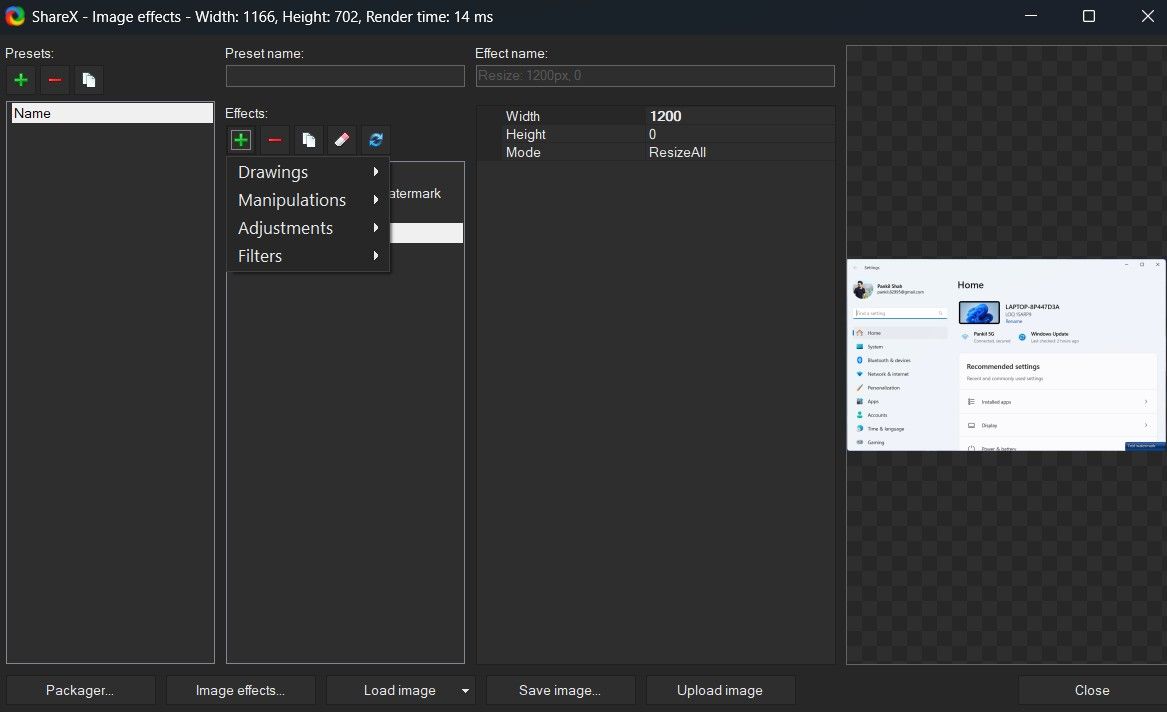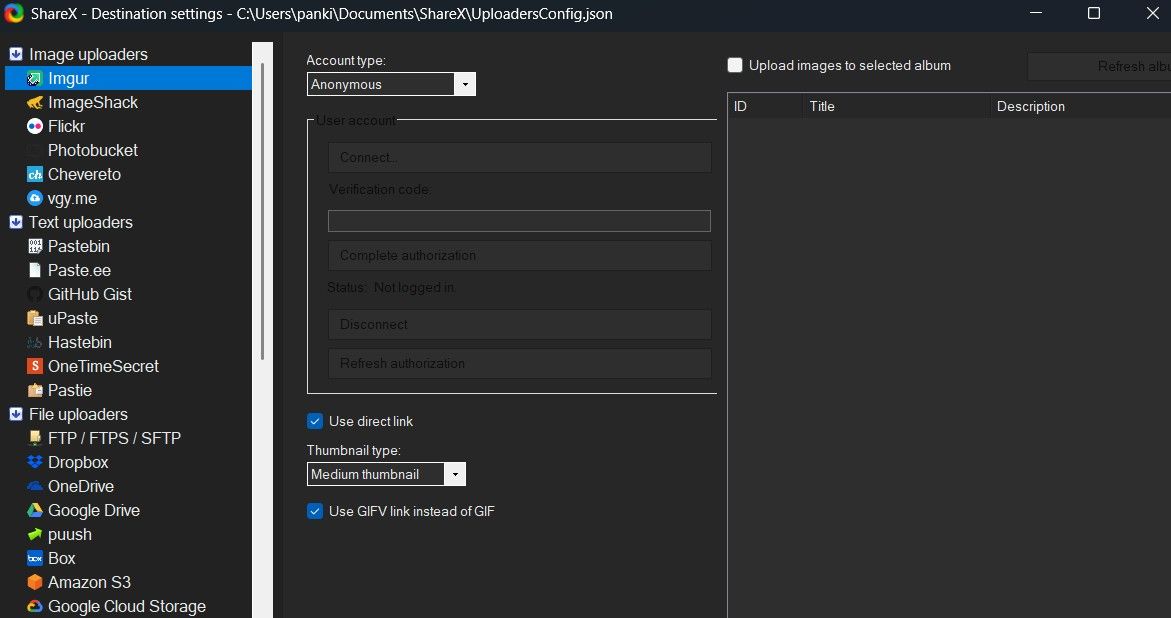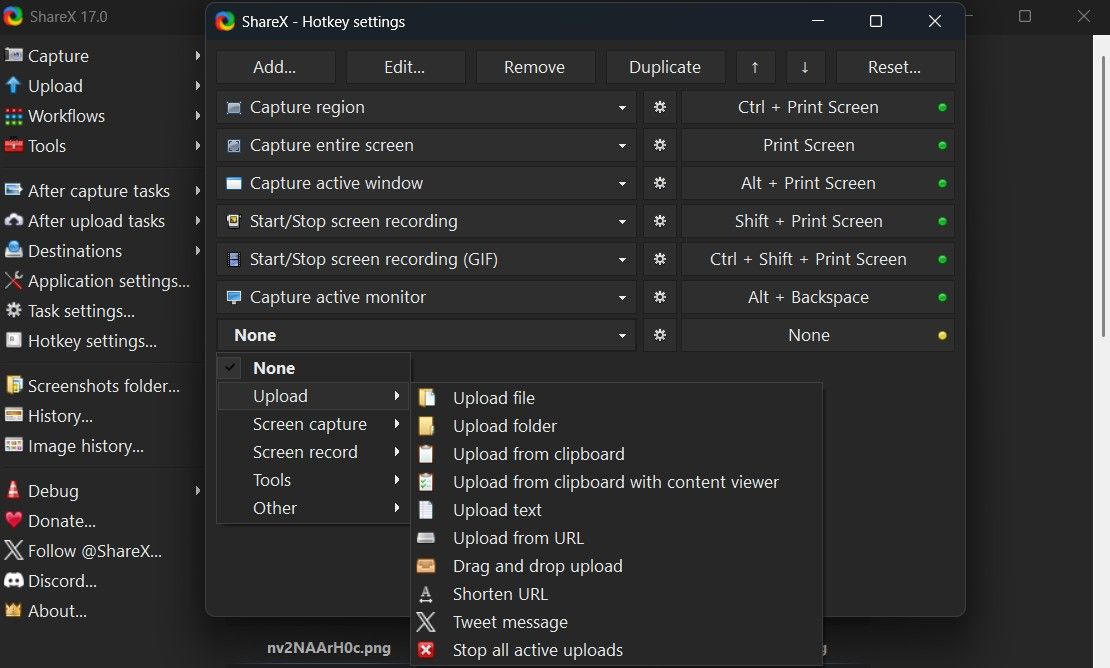لقد تخلصت من أداة القطع على Windows لهذا التطبيق

على الرغم من تحسن أداة Snipping لـ Windows مؤخرًا ، إلا أنها لا تزال تترك الكثير مما هو مرغوب فيه. لم أكن أدرك تمامًا مدى محدودية ذلك حتى حاولت Sharex. أصبحت هذه الأداة المجانية والمفتوحة المصدر بسرعة الخاصة بي لالتقاط الشاشة ، وأنا لا أرى نفسي أعود إلى أداة القطع.
1
خيارات التقاط مختلفة
على الرغم من أن أداة القطع توفر فقط خيارات أساسية لالتقاط الشاشة – مثل التقاطات المستطيلة والنافذة وكمل الشاشة والتقاطات المجانية –Sharex يتجاوز. واحدة من المفضلة هي التمرير ، والتي تتيح لي التقاط صفحات أو مستندات ويب طويلة.
خيار آخر مفيد هو القدرة على تسجيل نشاط الشاشة مثل صور GIF. غالبًا ما أستخدم هذا لإظهار الخطوات أو إظهار تفاعلات صغيرة في مقالاتي. هناك أيضًا وظيفة الالتقاط التلقائي ، والتي أستخدمها أحيانًا. مع ذلك ، يمكنني تعيين Sharex لالتقاط لقطات الشاشة تلقائيًا على فترات زمنية محددة.
2
أدوات شرح مريحة
عندما يتعلق الأمر بتعليق لقطات الشاشة ، فإن أداة القضاء لا توفر خيارات كافية لتلبية احتياجاتي. بالتأكيد ، يسمح لي بإضافة أشكال ، رموز تعبيرية ، وبعض الرسم الحر ، ولكن هذا يتعلق به.
مع Sharex يمكنني إضافة نص وفقاعات الكلام وحتى أرقام الخطوة لتوجيه المشاهدين من خلال لقطة شاشة. ما أجده مفيدًا بشكل خاص هو القدرة على طمس أجزاء أو بكسل في صورة ما ، مما يجعل من السهل للغاية إخفاء المعلومات الحساسة.
يشتمل Sharex أيضًا على أداة تكبير ، لذلك يمكنني تسليط الضوء بسرعة على الأجزاء المهمة من لقطة الشاشة. إن وجود كل ميزات التعليقات التوضيحية هذه المدمجة في التطبيق يعني أنني لم أعد بحاجة إلى الاعتماد على تطبيقات الطرف الثالث لتحرير التقاط الشاشات الخاصة بي ، كما هو الحال في نفس التطبيق.
3
أدوات تحرير الصور
إلى جانب التعليقات التوضيحية البسيطة ، توفر Sharex الكثير من الخيارات لتحسين لقطات الشاشة الخاصة بي. بعد التقاط شيء ما ، يمكنني ببساطة النقر بزر الماوس الأيمن على الصورة والاختيار أضف تأثيرات الصورة لإضافة الحدود أو العلامات المائية أو الخلفيات الفريدة. حتى أنه يتيح لي إجراء تعديلات – مثل زراعة المحاصيل ، والتغيير حجم ، وتوسيع نطاقها – داخل التطبيق.
أفضل جزء؟ يمكنني إنشاء وحفظ مسبقات محددة لأي من هذه التعديلات. لذلك ، إذا كنت أرغب في أن يكون لجميع لقطات الشاشة نفس حجم المحاصيل أو علامة مائية معينة ، فيمكنني إنشاء مسبق وتطبيقه دون الحاجة إلى إعادة الخطوات يدويًا في كل مرة.
ميزة أخرى جئت إلى الاعتماد عليها هي تحرير الدُفعات. إذا كنت بحاجة إلى تطبيق نفس التأثيرات على صور متعددة ، فإن ShareX تتيح لي القيام بذلك في وقت واحد. هذا مفيد بشكل خاص عندما أعمل في المشاريع التي تتطلب أسلوبًا ثابتًا عبر العديد من الصور.
4
التحميلات السحابية التلقائية
أحد الأشياء المفضلة لدي حول Sharex هو معالجتها السلس للتحميلات السحابية. وهو يدعم خدمات التخزين السحابية المختلفة ، بما في ذلك Google Drive و OneDrive و Dropbox و Mega.
بالإضافة إلى ذلك ، إذا كنت بحاجة إلى مشاركة صورة عبر الإنترنت بسرعة ، فيمكنني تحميلها على خدمات استضافة الصور الشائعة مثل Flickr و Imgur و Photobucket و Imageshack ، مباشرة من Sharex.
إعداد هذا أمر سهل أيضًا – أحتاج ببساطة إلى التوجه إليه الوجهات> إعدادات الوجهة، ربط حسابي ، وأنا على ما يرام. بعد التقاط لقطة شاشة أو فيديو ، يمكنني الضغط على Ctrl + u في نافذة المحرر واستمتع بعملية التحميل السلس. يمكنني أيضًا ضبط التقاطات للتحميل تلقائيًا على خدمات مختلفة إذا أردت ذلك أيضًا.
الراحة الهائلة لهذا هو شيء لا يمكن أن تتطابق أداة القفز.
5
اختصارات لوحة المفاتيح
جزء كبير مما يجعل لقطات التقاط وتحرير وتحميل مع ShareX مريحة للغاية بالنسبة لي هو دعمها الواسع لاختصارات لوحة المفاتيح. مع Sharex ، يمكنني استخدام اختصارات لالتقاط شاشتي بطرق متنوعة-سواء كانت التقاط شاشة كاملة أو منطقة معينة أو التقاط التمرير أو حتى تسجيل الشاشة.
أنا لست عالقًا مع الاختصارات الافتراضية ؛ يمكنني تخصيصها لتناسب سير العمل الخاص بي. هذه خطوة كبيرة من أداة القطع ، حيث اضطررت إلى اختيار خيارات مختلفة يدويًا اعتمادًا على ما أردت التقاطه.
الكل في الكل ، يوفر Sharex مرونة أكبر بكثير وأتمتة وتخصيص مما كنت أتوقع أن أحتاجه في تطبيق التقاط الشاشة. إذا كنت لا تزال تستخدم أداة Snipping ، فامنح Sharex لقطة – قد تفاجأ بمدى إنتاجية أكثر.